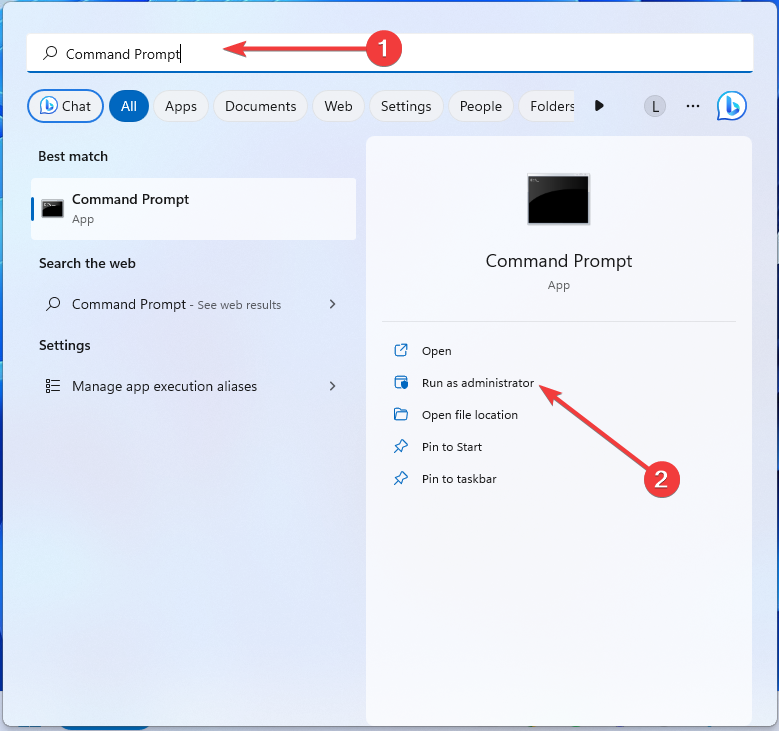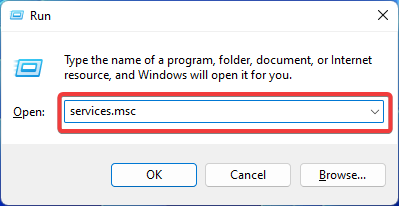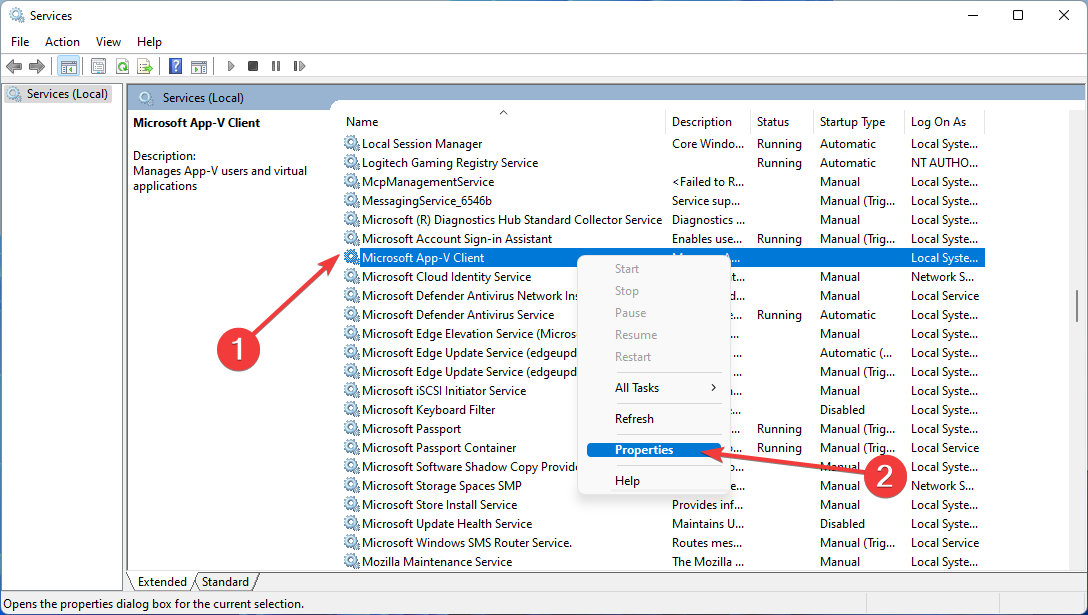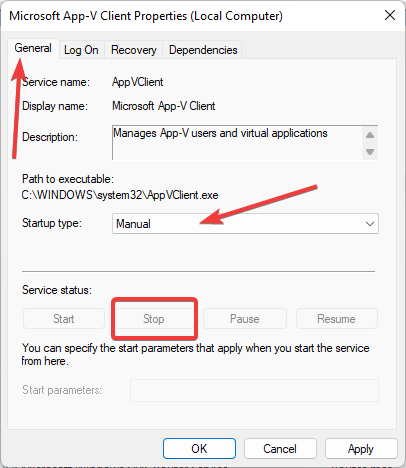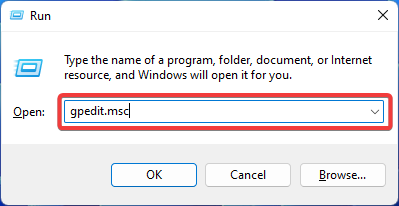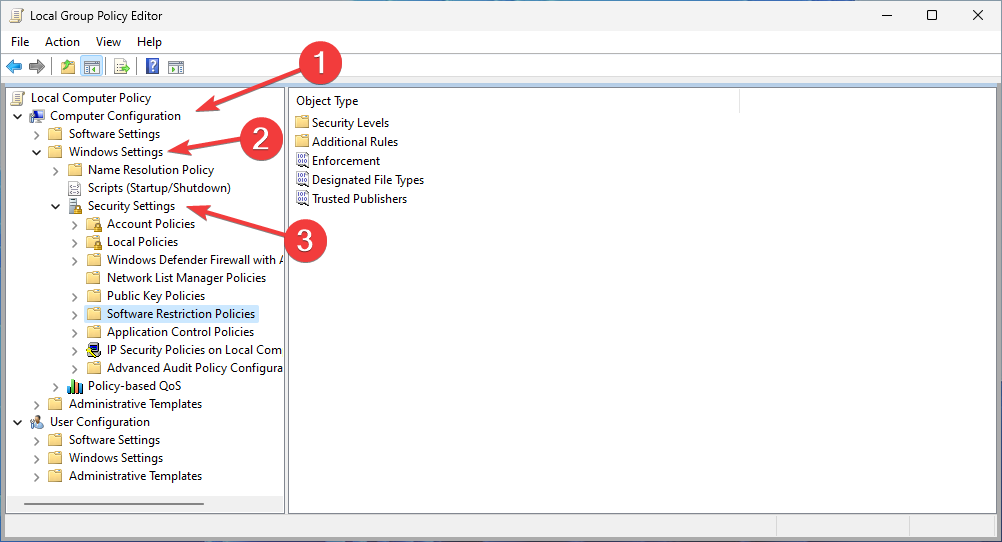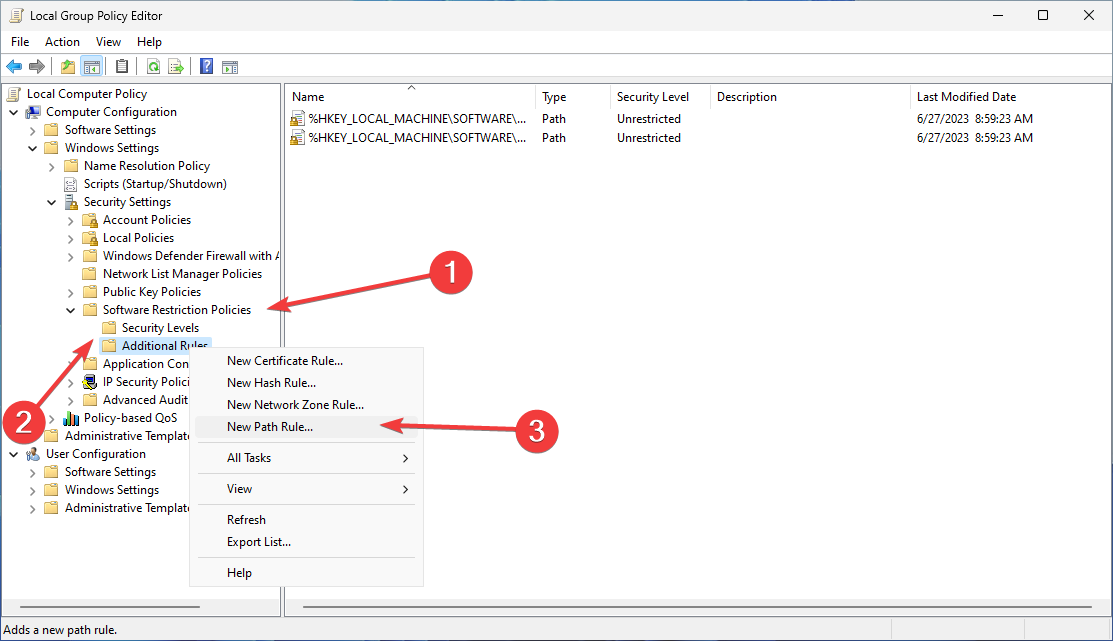什么是Wisptis.exe和你应该禁用它吗?
许多用户报告说,wisptis.exe进程给他们的操作系统带来了问题,包括消耗高内存。这就引出了一个问题,即删除它是否安全,因为它是 Windows 组件。
如果您也遇到同样的问题,请继续阅读以获取一些有效的解决方案。
威斯普提斯.exe做什么?
wisptis.exe 系统文件是 Windows Ink Services Platform Tablet 输入子系统的缩写。它是Windows Ink Workplace的一部分,该服务支持在Office和笔记软件上手写。
可执行文件与任何Microsoft Office、Adobe 或 Journal 查看器软件一起自动安装。
威斯普提斯.exe安全吗?
wisptis.exe文件是合法的Windows文件。但是,这并不意味着它不会损坏您的计算机。该文件的问题在于,即使系统没有触摸屏或笔输入可用或使用,它在后台仍保持活动状态。
这会消耗许多系统资源,降低 CPU 速度,甚至会损害其他软件。因此,虽然保留可能是安全的,因为它是合法文件,但您甚至需要在PC上使用它吗?
不建议大多数用户禁用它,尤其是触摸屏和支持笔的设备。可执行文件对于笔记、绘图或设计应用程序的最佳性能和功能至关重要。
但是,如果您不拥有此类设备或不打算使用任何笔输入组件,则禁用该过程可能会释放一些宝贵的系统资源并对您的 PC 性能产生积极影响。
您可以从任务管理器终止 wisptis.exe 进程,但这只是一个临时解决方案。Windows 设置为每次重新打开需要它的应用或重新启动计算机时自动还原它。
向下滚动以获取一些有效的解决方案,以确保 wisptis.exe 保持禁用状态。
 提示
提示我怎样才能阻止 wisptis .exe?
1.使用命令提示符禁用自动启动的进程
- 按 + 打开“开始”菜单。搜索命令提示符,然后单击以管理员身份运行。WindowsS

- 将出现一条 UAC(用户帐户控制)消息。单击“是”进行确认。
- 按顺序键入以下命令,并在每个命令后按:Enter
%systemdrive%cd %windir%\system32takeown /f wisptis.exeicacls wisptis.exe /deny “NT AUTHORITY\SYSTEM”:(RX) - 重新启动电脑。
2. 禁用 App-V 客户端
- 按 + 打开“运行”窗口,在搜索框中键入 services.msc,然后按 。WindowsREnter

- 导航到 Microsoft App-V 客户端并右键单击它。打开“属性”。

- 在常规选项卡中,找到启动类型,然后选择手动。然后,在“服务状态”选项下,选择“停止”。

- 单击“应用”,然后单击“确定”。
- 重新启动您的电脑。
请记住,如果禁用 App-V 客户端损害了计算体验,可以按照上述步骤重新启用它,但这次在“启动类型”下选择“自动”,然后再次重启。
3. 使用本地组策略编辑器
- 按 + 打开“运行”对话框。在搜索框中键入 gpedit.msc,然后按 。WindowsREnter

- 单击左侧的计算机配置。打开 Windows 设置,然后选择“安全设置”。

- 找到软件限制策略并将其打开。右键单击“其他规则”,然后选择“新建路径规则”。

- 按浏览,找到 wisptis .exe 进程的位置,然后单击确定。然后从安全级别部分下的下拉菜单中选择不允许。

- 按应用。
所以这就是你禁用wisptis.exe过程的方式。此外,您可以禁用整个 Windows Ink Workplace 功能。